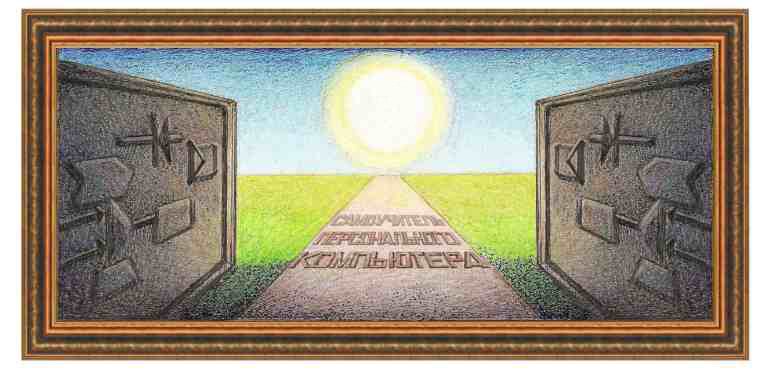
| текстовый редактор Word 2010 |
|
Основные отличия Word 2010 от Word 2007.
Пакет Microsoft 2010 вышел в 2010 году и содержит, как и предыдущие офисные пакеты, программу Word. В дальнейшем мы будем называть данную программу Word 2010. Как видно из рисунка ниже, основные функции программы остались прежними, но имеются и различия. В данной статье опишем имеющиеся различия между Word 2007 и Word 2010. Ниже находится рисунок, на котором находятся окна, открывающиеся при запуске программ, выше – Word 2007, ниже – Word 2010.
1.
Вкладка Файл.
Как видно, из рисунка, вкладка Главная
содержит
примерно такие кнопки с режимами в обоих версиях. Имеются такие же
вкладки в
обоих версиях программы. Однако режимы по кнопке Office
( Ниже
показан режимы по
кнопке Office
(
И вкладка Файл версии 2010.
В версии 2010 немного поменялось окно для печати, так как параметры находятся немного в другой последовательности, и появилось окно, в котором можно посмотреть как будет выглядеть лист после печати (справа).
Окно режима печати Word 2007.
Окно режима печати Word 2010.
2. Режим Снимок. Во вкладке Вставить появился режим Снимок, который позволяет сделать моментальный снимок с экрана монитора. При нажатии на кнопку данного режима ниже появятся варианты открытых окон других программ. Если щелкнуть по ним, то снимок (рисунок) появится в тексте документа.
3. Режим Обтекания текстом. Режим обтекания текста появился на вкладке Разметка страницы. Раньше он вызывался только по правой кнопке – режим Формат рисунка.
4
Режим Формат для
рисунка. Остальные вкладки имеют примерно такие же режимы. Если
дважды
щелкнуть левой кнопкой мыши по рисунку, то сверху появится вкладка Формат,
которая несколько отличается от предыдущей версии. На рисунке ниже
представлены
левая и правая части окна двух версий программы (с
5 Настройка панелей. В версии 2007, в отличие от предыдущих версий Word, нельзя было настроить (изменить) панели на вкладках. В версии 2010 это было изменено. Если щелкнуть правой кнопкой мыши по названию вкладки, то в появившемся панно появится режим Настройка ленты.
Выберем этот режим, и на экране появится окно для изменения кнопок передней панели.
Выделим нужную кнопку в левой части окна, затем выберем панель, на которую нужно ее установить и щелкнем по кнопке Добавить. Кнопка Удалить предназначена для удаления кнопки из передней панели. Также можно создать свою вкладку или группу кнопок. После создания папки желательно ее переименовать. Для этого щелкнем правой кнопкой по названию и выберем режим Переименовать.
Существуют и другие отличия, например, возможность работать с форматом .odt.
|
|
О↙О↘О↙О↘О↙О↘О↙О↘О↙О↘О↙О↘О↙О↘О↙О↘О |
|
|
|
|
Информация
данного сайта предназначена для бесплатного изучения персонального
компьютера. Можно копировать, передавать материалы другим лицам. Запрещается
использовать материалы для получения личной финансовой выгоды, а также
размещать на сайтах в интернете.
|
|
|
|
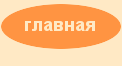











 верху версия
2007, снизу 2010).
верху версия
2007, снизу 2010).


